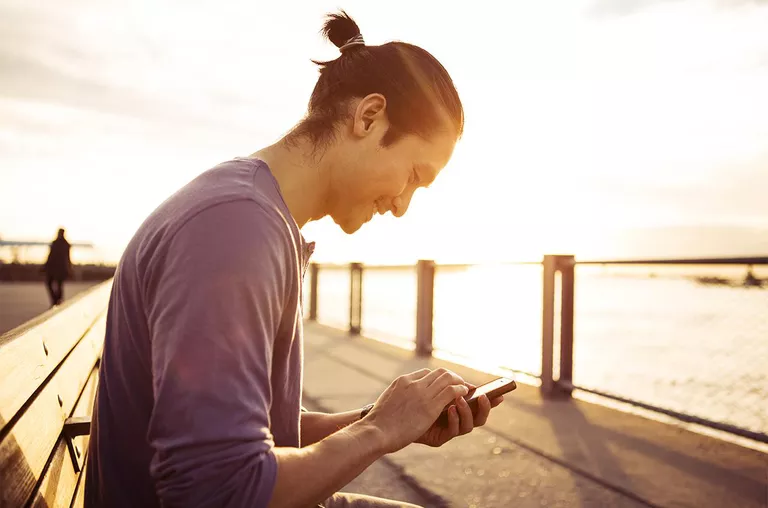
Usted reconoce un correo electrónico importante cuando lo ve, o mejor dicho, cuando ve a su remitente: Los mensajes clave provienen normalmente de remitentes clave. Usted conoce estos remitentes fundamentales cuando los ve, pero, ¿su iPhone Mail o iPad Mail?
Lo hace, y le ayudará a reconocer sus correos electrónicos también, si primero le muestra sus remitentes clave. iOS Mail tratará los mensajes de lo que llama remitentes VIP de una manera especial (por ejemplo, recopilándolos en una carpeta única y manejándolos por separado para las alertas en el Centro de Notificación).
Añadir cualquier contacto o remitente a la lista de remitentes VIP es fácil.
Añadir remitentes VIP en iOS Mail
Para convertir a un remitente en un VIP en iPhone Mail:
- Abra un mensaje del remitente que desea agregar a sus remitentes VIP.
- Toque el nombre o la dirección de correo electrónico del remitente en el área de encabezado del correo electrónico.
- Ahora pulse Añadir a VIP.
- Esto añadirá la dirección de correo electrónico a la lista de remitentes VIP, pero no creará una nueva entrada en la libreta de direcciones para el remitente. (Tampoco eliminará uno existente, por supuesto.)
Para añadir una entrada Contactos a los remitentes VIP en iPhone Mail:
- Abra su lista de buzones de correo en iPhone Mail.
- Pulse el botón > junto a VIP.
- Seleccione Añadir VIP… al final de la lista.
- Toque la entrada deseada de sus contactos.
Los mensajes en su bandeja de entrada de los remitentes VIP aparecerán ahora también y automáticamente en el buzón de correo VIP. Usted puede hacer que iOS anuncie estos correos electrónicos de una manera especial (usando un sonido específico o listándolos en el Centro de Notificación, por ejemplo), también.
Eliminar remitentes VIP en iOS Mail
Para quitarle el estatus VIP a un remitente en iPhone Mail:
- Vaya a la lista Mailboxes en iPhone Mail.
- Pulse > en VIP.
- Deslice el cursor sobre el remitente que desea eliminar de los remitentes VIP.
- Tú también puedes:
- Seleccionar Edit (arriba a la derecha)
- Pulse el botón – a su izquierda de cada remitente que desee eliminar.
- Pulse Eliminar.
- Si ha utilizado Edit, pulse Done.
También puede eliminar a un remitente de los VIP cuando tenga uno de sus mensajes a mano:
- Abra un mensaje desde la dirección de correo electrónico o el remitente que desea eliminar de sus VIPs.
- Puntee el nombre o la dirección de correo electrónico del remitente en el área de encabezado (en De: si es visible).
- Seleccionar Eliminar de VIP.








